Als u een Gigabyte -router gebruikt en u wilt toegang tot de routerinstellingen, bent u op de juiste plaats. Het volgende artikel leidt u door de stappen van de Gigabyte Router inloggen en geven ook wat informatie over hoe u het standaardbeheerswachtwoord, de standaardnetwerknaam en het WIFI -wachtwoord kunt wijzigen . Het aanbrengen van deze wijzigingen zal uw netwerkbeveiliging stimuleren, dus zorg ervoor dat u tot het einde leest en de wijzigingen toepast als u al dat niet heeft.
Wat je nodig hebt:
- Gigabyte draadloze router
- Toegang tot het netwerk
- Standaard admin -inloggegevens
- Smartphone, tablet of computer

Wat zijn de standaard Gigabyte Router -details?
De standaard admin -inloggegevens voor Gigabyte -routers zijn:
- Standaard IP -adres: 192.168.1.254
- Standaard gebruikersnaam: admin
- Standaard wachtwoord: admin
Houd er rekening mee dat u deze standaardaanmeldingsgegevens niet kunt gebruiken als u ze eerder hebt gewijzigd. U kunt echter de standaardbekledingen gebruiken nadat u de router hebt gereset naar fabrieksinstellingen . Daarom moet u de standaard- en de aangepaste inloggegevens ergens geschreven houden.
Hoe log je in op Gigabyte Router?
De stappen van de Gigabyte Router zijn vrij eenvoudig en u zou tijdens het proces geen problemen moeten hebben. Zorg ervoor dat u de stappen zorgvuldig volgt.
Stap 1 - Maak verbinding met het netwerk
Het eerste wat u moet doen, is het apparaat aansluiten dat u wilt gebruiken om in te loggen op de router. U moet het aansluiten op het netwerk en u kunt het doen met behulp van een bekabelde verbinding (de netwerkkabel) of de WiFi. De draadloze verbinding is stabieler, maar u kunt uw smartphone of tablet niet verbinden. Verbind in dat geval via wifi.
Stap 2 - Open een webbrowser
Nadat u uw apparaat hebt aangesloten, start u de webbrowser die u elke dag gebruikt. Het zal u helpen toegang te krijgen tot het admin -dashboard van de routers . Een van de moderne browsers zal vandaag het werk doen, maar als uw huidige browser om de een of andere reden de loginepagina van de router niet weergeeft, probeer dan een andere.
Stap 3 - Voer het Gigabyte IP in in de URL -balk
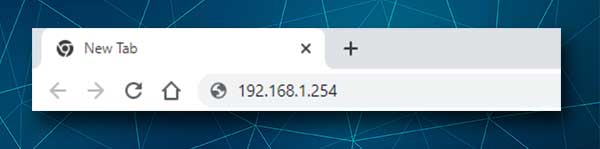
Op dit punt moet je het gigabyte -router -IP typen in de URL -balk van de browsers. We hebben de 192.168.1.254 genoemd. Nadat u dit IP hebt getypt en op de knop ENTER op het toetsenbord wordt gedrukt of op de tablet of smartphone gaat, moet u de inlogpagina van de router zien waarin u om een gebruikersnaam en een wachtwoord wordt gevraagd. Als het niet verschijnt, heeft u het IP -adres of een ander IP de standaardgateway van de routers. U kunt eenvoudig de standaard router -IP vinden door deze handleiding te volgen .
Stap 4 - Voer de gigabyte admin -gebruikersnaam en wachtwoord in
Wanneer de inlogpagina van de router verschijnt, moet u de gebruikersnaam en het wachtwoord van de router admin innemen. In dit geval Type admin in beide velden en klik vervolgens op OK . U moet worden doorgestuurd naar het admin -dashboard van de routers waar u alle routerinstellingen kunt verkennen en degenen kunt wijzigen die u wilt.
Als u nu toegang hebt tot de routerinstellingen , raden we aan enkele wijzigingen aan te brengen om de router en uw draadloze netwerk in het algemeen te beveiligen. Om dit te doen, moet u het standaard routerbeheerwachtwoord, de netwerknaam en het draadloze wachtwoord wijzigen.
Hoe wijzigt u het Gigabyte -beheerderswachtwoord?
Met de Gigabyte -router kan de beheerder het standaardbeheerswachtwoord wijzigen. De standaardinstellingen in het algemeen zijn een beveiligingsrisico en het wordt aanbevolen om ze onmiddellijk na de installatie of tijdens de netwerkopstelling te wijzigen.
Nadat u inlogt op uw Gigabyte -router, vindt u het gedeelte Management Tool aan de linkerkant. Selecteer vervolgens het wachtwoord wijzigen. U ziet het scherm Wachtwoord wijzigen voor beheerders .
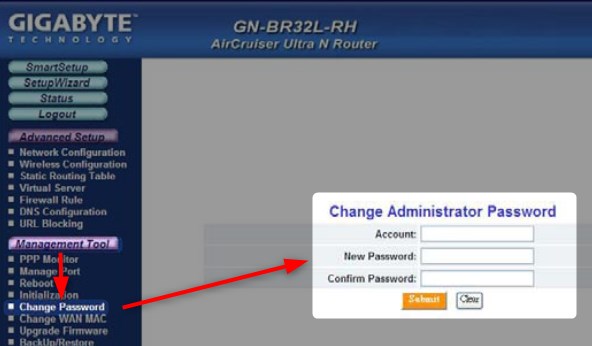
Voer nu gewoon uw account en het nieuwe wachtwoord in. U moet ook opnieuw het nieuwe wachtwoord invoeren om ervoor te zorgen dat u het de eerste keer correct hebt getypt. Nadat u dat hebt gedaan, klikt u op de knop Verzenden .
Nu kunt u uitloggen en vervolgens inloggen met de nieuwe router admin -inloggegevens .
Hoe wijzigt u de Gigabyte SSID (netwerknaam) en wachtwoord?
De standaard netwerknaam of SSID is Gigabyte . Dus in principe kan iedereen die op het netwerk is verbonden, de standaardaanmeldingsgegevens binnen enkele minuten vinden en toegang krijgen tot de routerinstellingen . Omdat we niet willen dat dit gebeurt, moeten we de netwerknaam veranderen in iets persoonlijkers en memorabeler. Het instellen van een sterk draadloos wachtwoord is een must en we moeten u eraan herinneren dat het wordt geadviseerd om het zo nu en dan te wijzigen.
U kunt de netwerknaam en het draadloze wachtwoord in het draadloze configuratiescherm wijzigen.
Wijzig de netwerknaam in het SSID -veld.
Als authenticatietype Selecteer WPA Pre-Shared-toets . Typ nu het nieuwe draadloze wachtwoord in het veld WPA PSK PassPhrase .
Opmerking: als uw router WPA2 -authenticatie aanbiedt, selecteert u die.
Vergeet niet op de knop Verzenden te klikken om de wijzigingen op te slaan. Vervolgens moet u uw apparaten verbinden met de nieuwe netwerknaam met behulp van het gloednieuwe draadloze wachtwoord.
Laatste woorden
We hopen dat u geen problemen heeft gehad met inloggen op uw Gigabyte -router. Dit geldt ook voor het aanbrengen van de nodige wijzigingen om het netwerk veiliger te maken. Een ding dat we nu aanbevelen, is om de admin -inloggegevens ergens veilig te houden. U gebruikt ze de volgende keer dat u het draadloze wachtwoord wilt wijzigen of enkele andere wijzigingen wilt aanbrengen.
Als u echter problemen heeft, controleer dan deze dingen en probeer het opnieuw:
- Is het apparaat verbonden met het netwerk? Het moet zijn, anders kun je geen verbinding maken.
- Typt u het IP correct? Het is gemakkelijk om een typefout te maken. Soms typen mensen letters in plaats van de getallen 0 en 1.
- Typt u het juiste IP? Door het verkeerde IP te typen, krijgt u nergens. Zoek het juiste router IP -adres.
- Typt u het IP in de URL -balk van de browsers of de zoekbalk? Door het IP in de zoekbalk van de browsers te typen, krijgt u veel resultaten over dat IP. Het zal de inlogpagina van de router niet activeren om te verschijnen.
- Heeft u de admin -gebruikersnaam en het wachtwoord correct ingevoerd? De gebruikersnaam en het wachtwoord zijn case-gevoelig.
Soms kan zelfs een klein detail de inloggen van de Gigabyte -router niet succesvol maken, dus let op.
